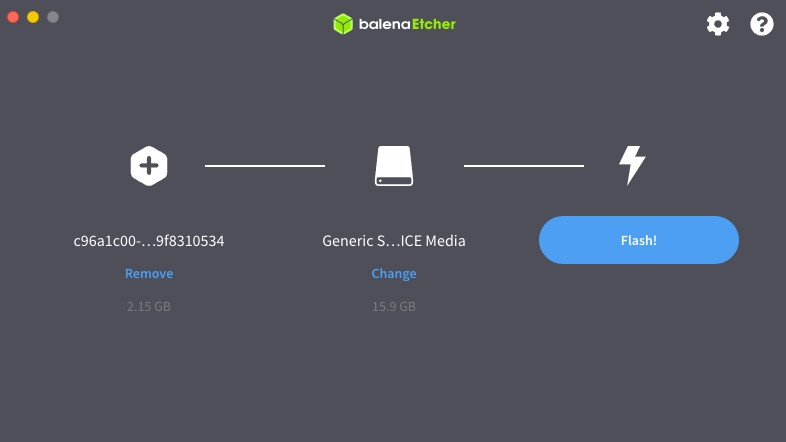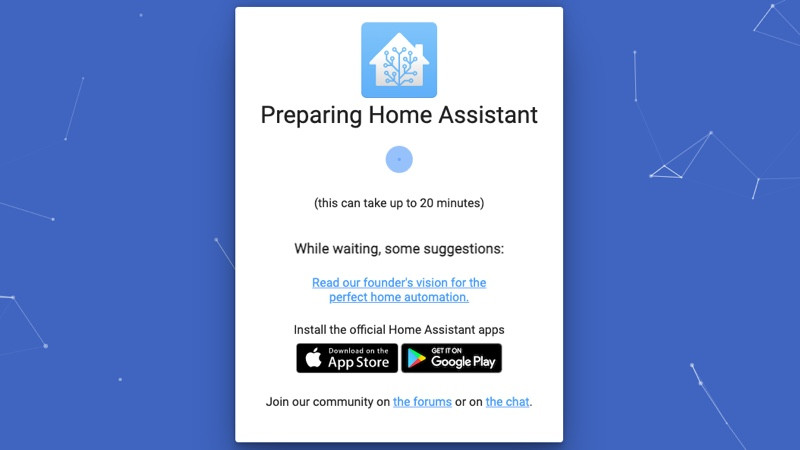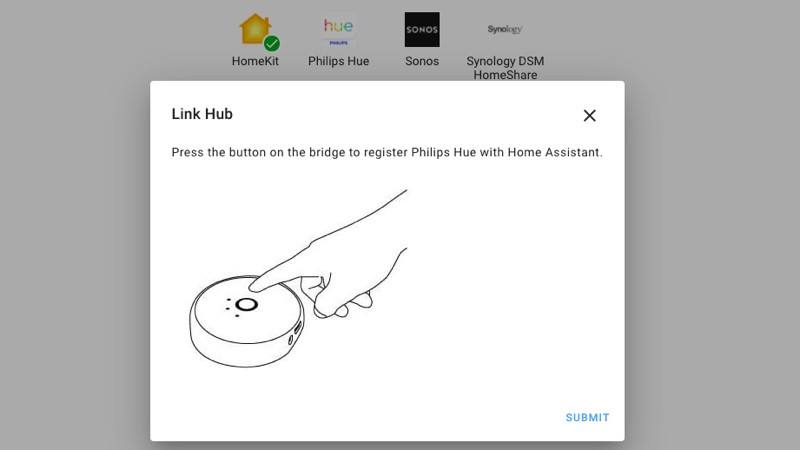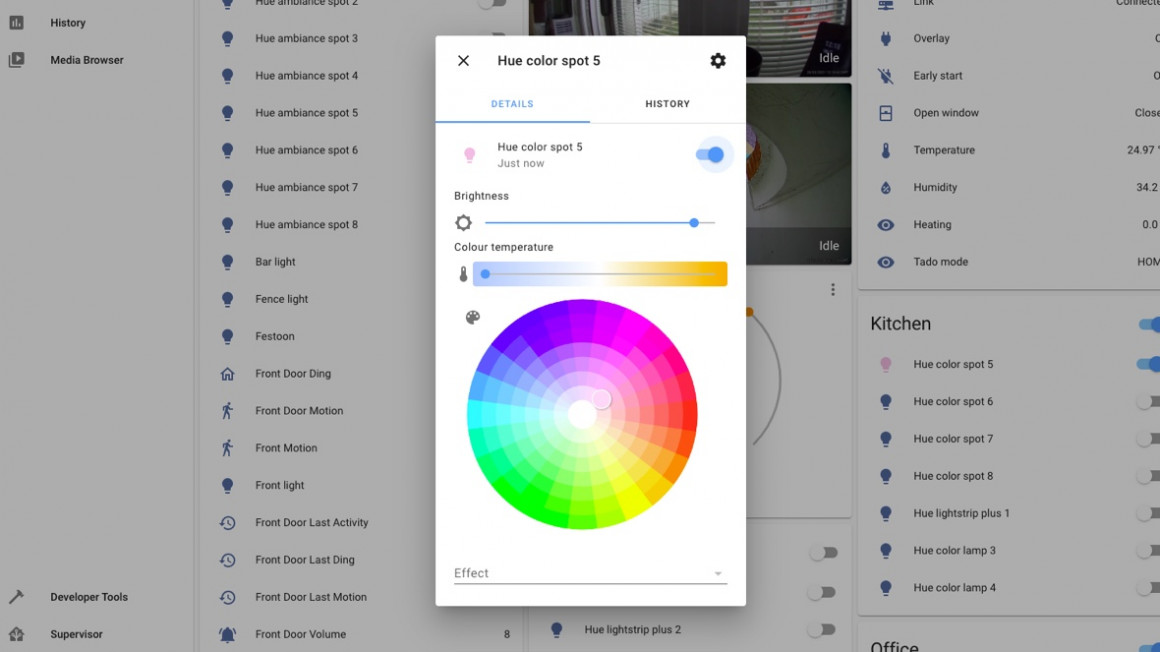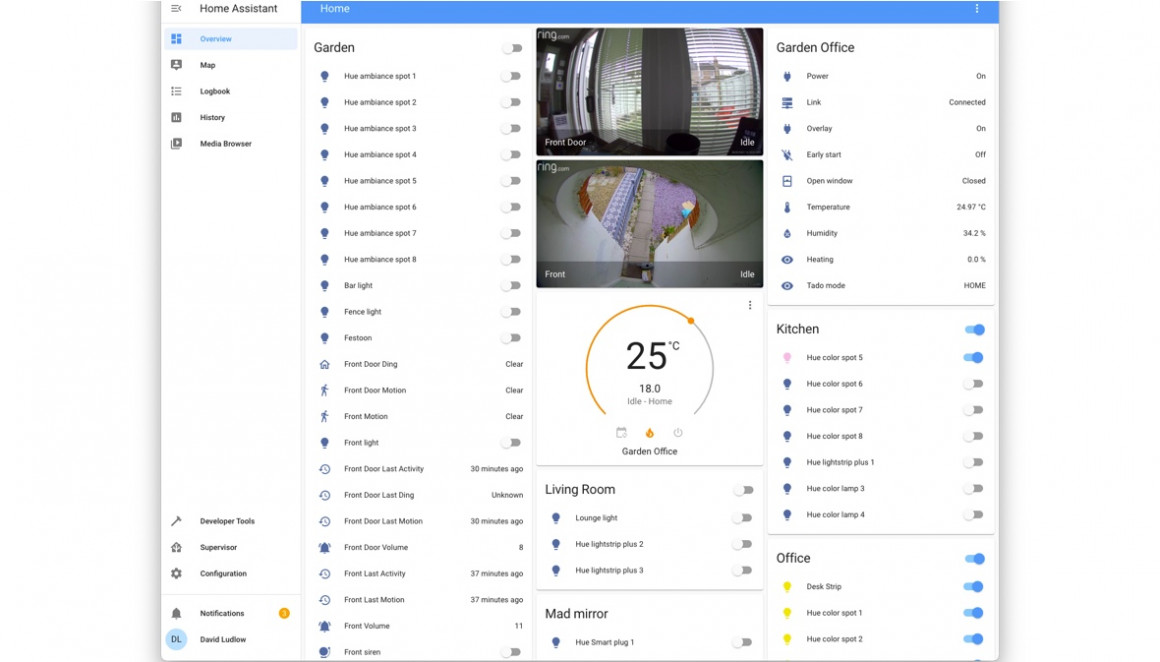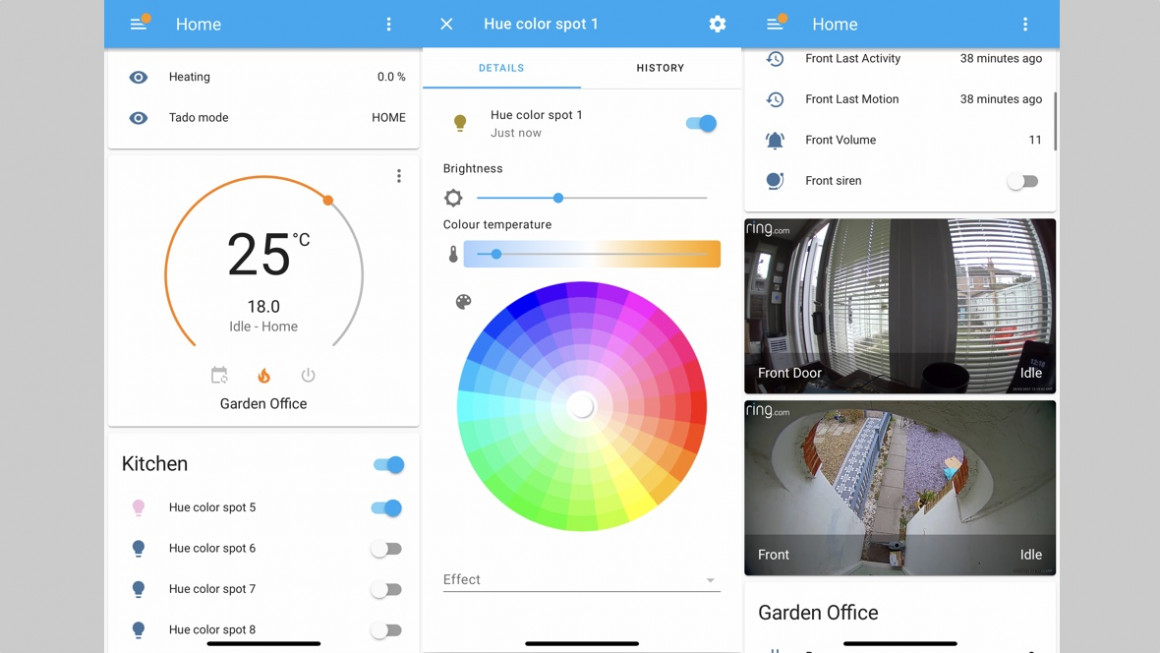Come configurare e utilizzare Home Assistant per alimentare la tua casa intelligente
Se c'è una cosa fastidiosa della casa intelligente, è dover utilizzare più app per fare tutto.
Quelli esistenti hanno dei limiti: HomeKit ha un supporto limitato per i dispositivi e funziona solo su dispositivi Apple; SmartThings ha un supporto limitato e richiede l'acquisto di hardware.
Home Assistant salta questi problemi.
Uno strumento gratuito, Home Assistant richiede solo un Raspberry Pi 3 o Raspberry Pi 4 per funzionare. Una volta installato, puoi collegarlo a centinaia di dispositivi, grazie alle sue integrazioni, offrendoti un unico posto per controllare tutto nella tua casa.
Inoltre, è anche compatibile con HomeKit, permettendoti di controllare dispositivi che normalmente non sono supportati tramite l'app Home.
Ancora meglio, Home Assistant ti consente di creare automazioni, in modo che la tua casa intelligente possa funzionare automaticamente nel modo desiderato tramite le regole che imposti. Mentre puoi fare cose simili con IFTTT, le automazioni qui ti danno più controllo e funzionano anche più velocemente.
Home Assistant può diventare piuttosto complicato abbastanza rapidamente, quindi qui mi sono concentrato sulle basi, installando e facendo funzionare il sistema, oltre a configurare HomeKit e le automazioni di base.
Home Assistant: Installazione
Invece di funzionare come un'applicazione sul sistema operativo Raspberry Pi, Home Assistant esegue il proprio sistema operativo che deve essere installato da zero.
Per fare ciò, devi prima scaricare Balena Etcher, uno strumento per eseguire il flashing dei file del sistema operativo su schede SD e unità USB.
Una volta scaricato e installato, inserisci la tua scheda microSD in un lettore nel tuo computer ed esegui Etcher.
Seleziona l'opzione Flash da URL, quindi devi inserire l'URL corretto in base al Raspberry Pi che hai. Le opzioni attuali sono:
Puoi controllare gli URL aggiornati nella pagina di installazione di Home Assistant.
Incolla l'URL desiderato e fai clic su OK.
Successivamente, fai clic su Seleziona destinazione e scegli la tua scheda microSD dall'elenco. Assicurati di scegliere il dispositivo giusto, poiché quello selezionato verrà cancellato.
Al termine, fai clic su Flash e il sistema operativo verrà scaricato e quindi installato sulla scheda SD scelta.
Una volta fatto, puoi inserire la scheda microSD nel tuo Raspberry Pi, collegare un cavo Ethernet e girarlo. Il tuo Pi si avvierà automaticamente in Home Assistant. Concedi al Pi alcuni minuti per avviarsi, quindi da un browser web puoi visitare http://homeassistant.local:8123/.
Home Assistant deve prima configurarsi da solo, quindi riceverai una pagina Web che ti dice che si sta configurando e che il processo può richiedere fino a 20 minuti, quindi devi attendere il completamento di questo lavoro.
Una volta completato, ti verrà chiesto di inserire un nome utente e una password, quindi vai avanti e fai clic su Crea account. Quindi, utilizza la mappa per inserire la tua posizione e fai clic su Avanti.
Nella schermata successiva, vedrai che Home Assistant ha rilevato automaticamente alcuni dei dispositivi che ha trovato sulla tua rete domestica.
Puoi fare clic su qualsiasi dispositivo rilevato per iniziare a configurarlo oppure puoi ignorare questa operazione e installare i dispositivi in un secondo momento.
Installazione di dispositivi
Sia che tu configuri i tuoi dispositivi durante l'installazione o lo fai in un secondo momento, le istruzioni sono le stesse. Per aggiungere nuovi dispositivi, vai su Configurazione e poi su Integrazioni.
La prima pagina ti mostrerà un elenco di dispositivi rilevati: lo stesso come durante l'installazione.
Per aggiungerne uno, fai clic su di esso. Qui, ho selezionato Philips Hue, che mi ha richiesto di premere il pulsante su Hue Bridge, quindi fare clic su Invia.
Home Assistant quindi inserisce l'elenco delle luci Hue, inserendole nelle stesse stanze che hai configurato. Verranno rilevati anche i sensori, sebbene sia necessario inserirli manualmente in Aree (stanze).
La maggior parte dei dispositivi rilevati è altrettanto facile da configurare. Ad esempio, con Tado dovevo solo inserire il mio nome utente e password per collegare gli account. I dispositivi rilevati possono quindi essere inseriti in un'area utilizzando i menu a discesa.
Se disponi di altri dispositivi che non vengono rilevati, puoi aggiungerli facendo clic sul pulsante Aggiungi integrazione e quindi cercando quello desiderato.
La configurazione è in gran parte semplice: ho aggiunto il mio account Ring semplicemente digitando il mio nome utente e password, sebbene l'integrazione attuale non supporti Ring Alarm, solo telecamere e campanelli.
Ripeti finché non hai aggiunto tutte le integrazioni che desideri.
Si noti che alcune integrazioni richiedono un po' più di lavoro. Ad esempio, SmartThings richiede una configurazione di back-end. Se stai lottando con un'automazione, ognuno ha una pagina di aiuto dedicata nella pagina delle integrazioni di Home Assistant, che ti guiderà attraverso l'installazione passo dopo passo.
Se desideri controllare dove vengono visualizzati i dispositivi, devi fare clic su Entità, trovare il dispositivo desiderato, selezionarlo e quindi utilizzare il menu a discesa Impostazioni avanzate per spostarne la posizione.
Controllo dei tuoi dispositivi
Dopo aver aggiunto i tuoi dispositivi, puoi fare clic sul link Panoramica nel menu laterale e vedrai la dashboard principale, con i dispositivi raggruppati in Aree.
I dispositivi che puoi accendere e spegnere, come le luci, avranno accanto un interruttore a levetta.
Puoi anche fare clic su un dispositivo, ad esempio alcune luci Hue per ottenere controlli avanzati, come i selettori di colore e temperatura.
Alcuni dispositivi, come il termostato intelligente Tado, ottengono il loro widget, che ti consente di controllare opzioni più avanzate.
Con Tado, ad esempio, puoi selezionare la temperatura e la modalità.
Se desideri il controllo mobile, c'è l'app Home Assistant per iOS e Android, che ti offre la stessa interfaccia, appena adattata allo schermo del tuo telefono.
Quando scarichi ed esegui questa app, dovrebbe trovare automaticamente il tuo server Home Assistant sulla rete; devi selezionarlo e quindi accedere con il tuo nome utente e password.
Introduzione alle automazioni e alle scene
Uno dei principali vantaggi di Home Assistant è che puoi creare automazioni per eseguire automaticamente la tua Smart Home.
Per crearne uno nuovo, vai all'interfaccia web e fai clic su Configurazione, quindi fai clic su Automazioni. Per aggiungerne uno nuovo, fai clic su Aggiungi automazione.
Innanzitutto, devi inserire il nome della tua automazione. Assicurati che sia descrittivo, ad esempio "Accendi automaticamente le luci del giardino" e fai clic su Crea.
Home Assistant esaminerà il nome che hai assegnato all'automazione e quindi suggerirà i dispositivi da controllare.
Usa le luci, ad esempio, e otterrai un elenco di luci tra cui scegliere e puoi impostare come desideri che rispondano.
Una volta fatto questo, devi quindi selezionare il tuo Trigger. Ci sono alcune opzioni ma queste sono le principali. Il dispositivo ti consente di eseguire l'automazione quando viene utilizzato un dispositivo, ad esempio quando una luce si accende o si spegne.
State ti consente di selezionare dall'elenco di sensori, come "Front Motion", che, a casa mia, si attiva quando Ring Doorbell rileva un movimento.
La geolocalizzazione consente di eseguire l'attivazione in base alla posizione del dispositivo mobile selezionato. Sole ti consente di scegliere l'alba o il tramonto. L'ora ti consente di scegliere un'ora specifica del giorno.
Ci sono altri Trigger, alcuni dei quali richiedono un po' di codice per funzionare, e puoi saperne di più su questi nella pagina Home Assistant Trigger.
Infine, puoi impostare una condizione, in cui l'automazione viene eseguita solo se la condizione è soddisfatta. I più utili sono Time o Sunrise/Sunset. Per Tempo, puoi impostare gli orari Prima e Dopo e i giorni applicati (ad esempio, dopo le 18:00 e prima di mezzanotte, tutti i giorni della settimana).
Per Sunrise, Sunset è possibile impostare la condizione in modo che venga eseguita prima o dopo, e impostare una differenza di orario, ad esempio 10 minuti dopo il tramonto. Gli offset vengono immessi come HH:MM:SS (01:00:00 significa un'ora, ad esempio).
Per il mio test di automazione, ho impostato le mie luci della cucina Hue in modo che si accendano quando viene rilevato un movimento dal campanello Ring, ma solo dopo il tramonto.
Home Assistant ha un intero linguaggio di scripting che ti consente di assumere il pieno controllo delle automazioni, programmando il modo in cui desideri che rispondano.
Non l'ho trattato qui, perché l'interfaccia visiva ti darà il 99% di ciò di cui hai bisogno ed è molto più facile da usare.
Infine, le scene sono simili alle automazioni, in quanto puoi selezionare un gruppo di dispositivi e impostarne la modalità. La differenza è che Scenso può essere aggiunto a un'area e viene eseguito manualmente.
Ad esempio, potresti avere una scena Movie Night che accende il riscaldamento e abbassa automaticamente le luci.
Assistente domestico: configurazione di HomeKit
Home Assistant è anche compatibile con HomeKit, permettendoti di aggiungere dispositivi controllati da Home Assistant da scoprire tramite l'app Apple Home.
Ciò ti consente di aggiungere dispositivi che tradizionalmente non supportano HomeKit. È simile all'esecuzione di HomeBridge, anche se vale la pena verificarlo per il supporto di diversi dispositivi: ad esempio, HomeBridge supporta Ring Alarm.
Per aggiungere il supporto HomeKit, vai su Configurazione e seleziona HomeKit se viene rilevato (in caso contrario, dovrai aggiungerlo tramite il pulsante Aggiungi integrazione).
Segui la procedura guidata e puoi escludere in modo specifico alcuni dispositivi. Ad esempio, Philips Hue è già compatibile con HomeKit, quindi non vuoi aggiungere le luci due volte e dovresti escluderle in Home Assistant.
Al termine, fai clic sull'icona Notifiche (in basso a sinistra dell'interfaccia Web) e vedrai un codice QR HomeKit. Dall'app Home sul telefono, seleziona Aggiungi accessorio, quindi scansiona il codice QR per aggiungere tutti i tuoi dispositivi Home Assistant a HomeKit.
È quindi possibile creare automazioni e scene HomeKit normalmente.